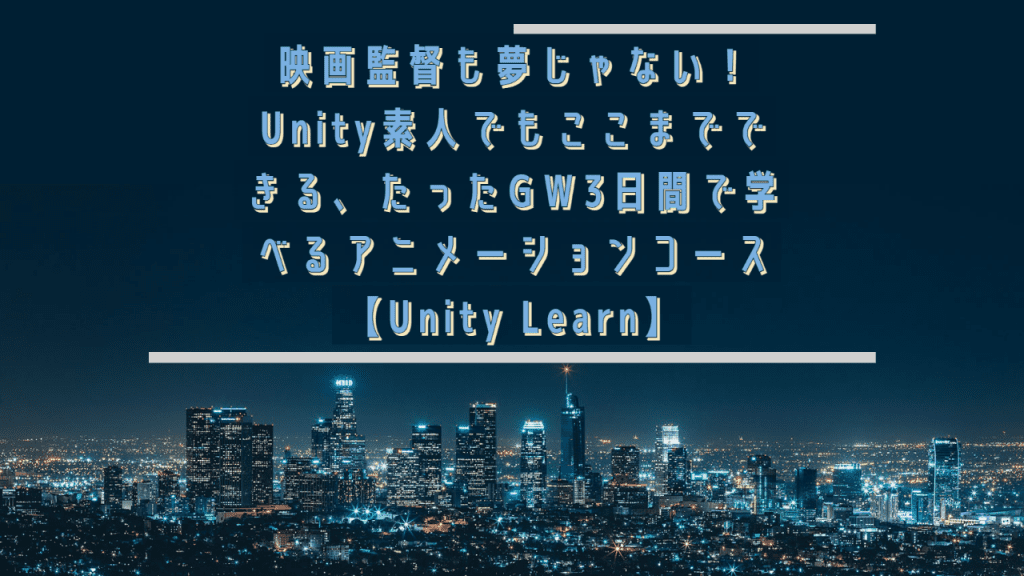Warning: Undefined array key "title" in /home/r4953216/public_html/bunkyudo.co.jp/wp-content/plugins/the-sonic-gutenberg/library/init.php on line 799
Warning: Undefined array key "title" in /home/r4953216/public_html/bunkyudo.co.jp/wp-content/plugins/the-sonic-gutenberg/library/init.php on line 799
目次
はじめに
今回は、GWという貴重な3日間(正確には15時間くらい)の休みを使って、Unityでアニメーション動画を作成してみましたので、そちらをシェアしたいと思います。
そもそもUnityは1か月前くらいに知ったというレベルなので、完全に初心者になるわけですが、このコースを知る前は、Unityは3Dモデルの空間などを作ったり、プログラミングを組み込んでゲームを作ったりというツールという認識しかありませんでした。
しかし、実際にはAdobeのpremiereProっぽいタイムラインを使ったアニメーションを作成できることが分かりましたので、実際にこのコースで学んでみました。
正直、無料でここまでの学習コースを用意してくれているUnityさんには感謝しかないです。
無料コースは以下を参照ください。
コースの内容
さて、最終的に、どこまでできるようになったか、以下の動画をご覧ください。
ざっくりとコースの内容ですが、7つのステップで構成されていまして、アプリのダウンロードから始まって、モデリングのやり方やアニメーションの作り方、カメラワークやライティングの方法、エフェクトの作り方を学ぶことができます。
ちなみに、各Unitでは簡単なテストまで用意してあり、さらに、自分で実践したものを公開することも可能となっています。
以下のリンクは、各Unitで自分が提出した一部を上げております。
私自身、映画を撮ったこともなければ、その周辺知識もまったくなかったのですが、ここで、特に勉強になったのが、ライティング技術、カメラワーク(ぼかしたり、鮮明にしたりなど)、サウンドコントロール、エフェクトについてです。
もうなんならアニメーションやゲーム作るという人じゃなくて、映画監督や映像制作者になりたいって人にすらおすすめのコースになります。
時間の関係で、最終プロジェクトまではこの休み期間ではできなかったので、時間ができたら違うステージで実践して皆さんにシェアしたいと思います。
使用した拡張機能
Unityでは、デフォルト機能以外に強力な拡張機能が用意されていますが、これらは自分のプロジェクトに毎回インストールする必要がありますので、今回使用した拡張機能をまとめておきます。
すべてPackage Managerからインポートできます。
ProBuilder
3Dのモデリングをサポートしてくれる強力な拡張機能です。
Unity Recorder
アニメーションをMP4などにエクスポートする拡張機能です。
Cinemachine
これが今回のメインとなるものの一つで、映画っぽい感じに仕上げる強力な拡張機能です。
Visual Effect Graph
エフェクト効果のエディターです。こちらはノード形式で、ノーコードで設定可能です。
その他、リッチなテキストを用いたい場合に、TextMesh Proというものをインポートすると動画のタイトルなどに使用できると思います。
さいごに
これ以外にもいくつかのコースがありますので、時間ができたときにこれらのレビューをしていければと思います。
おまけ
完全に余談ですが、個人的にメタバースにはまりつつあり、上記のコース以外に、以下のメタバース関連の書籍を2冊読みました。
これを見て、さらにUnity Learnで実際に手を動かして、しかもそれが無料でできて、、、これを知らなければ危うく原始人になるのではと思うくらい危機感を覚えました。
自分ではやろうとして断念したFortniteというゲームがめちゃくちゃ私の子どもたち世代で流行っているそうですが、これらをやっているメタバースネイティブに負けないようにいろいろな知識をつけておこうかと思いました。
こういった学習が無料でできるというポイントは、お金がなくて勉強できないなどという言い訳が一切できない社会になったのだなぁと改めて思いました。